Connecter YouTube à votre TV est comme déverrouiller un trésor de divertissement. Cependant, lorsqu’il s’agit de désengager cette connexion, cela peut sembler intimidant. La bonne nouvelle est que déconnecter YouTube de votre TV est plus simple qu’il n’y paraît. La méthode varie selon l’appareil et le type de connexion que vous avez utilisé.
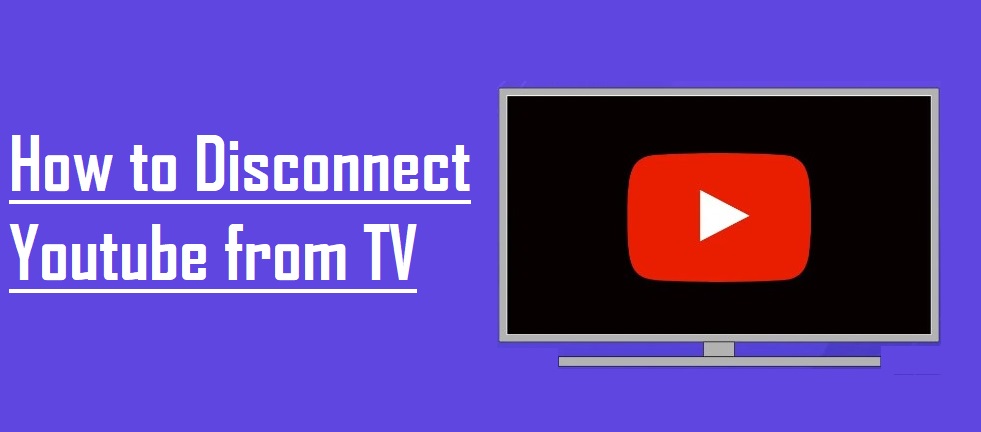
Démêler YouTube de votre TV peut sembler compliqué, mais n’ayez crainte—c’est un processus simple. La clé est de comprendre comment fonctionne votre appareil spécifique et la nature de la connexion qu’il utilise. Ce guide vous accompagne en offrant des étapes précises pour différents types de téléviseurs, garantissant que la déconnexion de YouTube soit une expérience sans tracas. Avec l’aide de ces visuels clairs, vous naviguerez facilement à travers le processus, libérant ainsi votre TV de la connexion YouTube.
Table of Contents
Supprimer votre compte YouTube de la Smart TV
Pour déconnecter votre compte YouTube de votre Smart TV, suivez ces étapes simples pour assurer une séparation nette entre votre appareil et le service de streaming :
- Lancez l’application YouTube sur votre Smart TV.
- Ouvrez le menu de gauche.
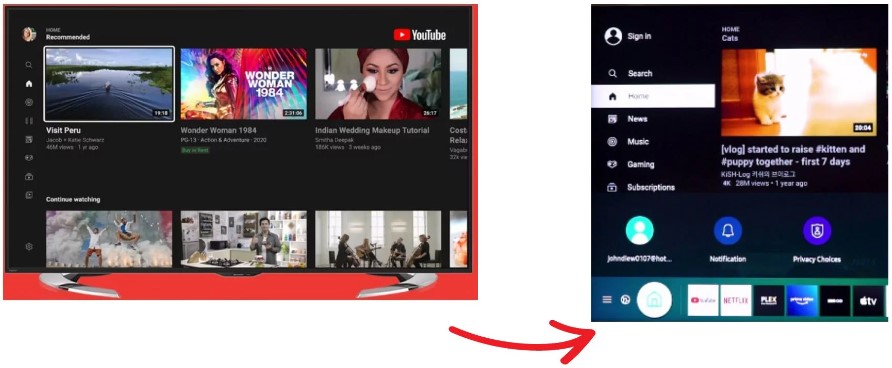
- Appuyez sur l’icône de votre compte pour ouvrir la page des comptes.
- Choisissez votre compte dans la liste et sélectionnez « Supprimer le compte ».
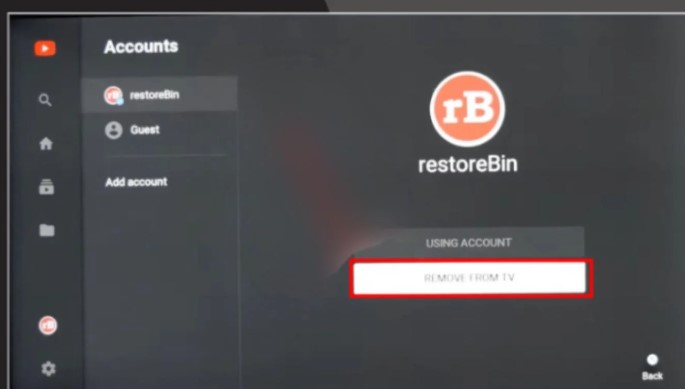
Déconnecter votre compte YouTube à distance de la TV
Pour déconnecter votre compte YouTube de votre TV à distance, suivez ces étapes pour révoquer l’accès à distance, assurant ainsi la sécurité et le contrôle de votre compte même lorsque vous n’êtes pas physiquement présent :
- Allez sur la page de connexion Google en utilisant votre ordinateur.
- Connectez-vous avec vos identifiants et cliquez sur l’onglet « Sécurité » dans le menu de gauche.
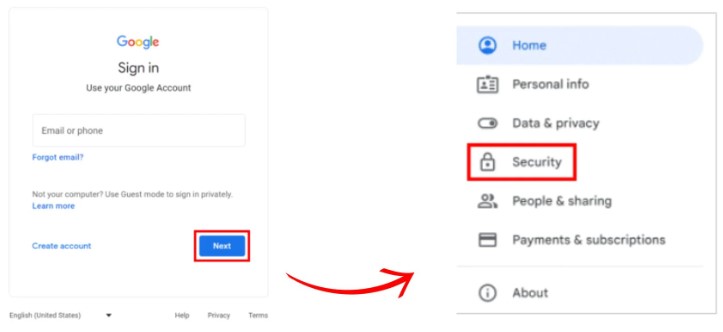
- Faites défiler jusqu’à « Gérer tous les appareils » et cliquez dessus.
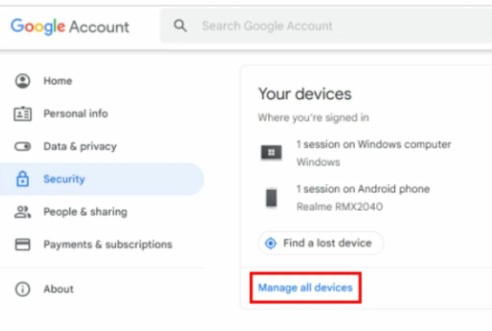
- Localisez le nom de votre Smart TV dans la liste des appareils et sélectionnez « Se déconnecter ».
- Confirmez en cliquant à nouveau sur « Se déconnecter » dans la boîte de dialogue pour retirer votre compte de l’appareil de streaming choisi.
Supprimer votre compte YouTube de la TV avec votre téléphone
Pour supprimer un compte YouTube de votre TV en utilisant votre téléphone, suivez ces étapes simples applicables aux appareils Android et iOS :
- Ouvrez le navigateur de votre téléphone et allez sur la page de connexion Google.
- Entrez votre adresse e-mail ou votre numéro de téléphone et appuyez sur « Suivant ».
- Entrez votre mot de passe et appuyez sur ‘Suivant’ pour vous connecter.
- Une fois connecté, allez à l’onglet ‘Sécurité’ en haut.
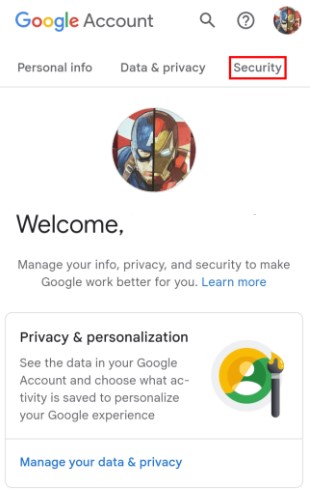
- Descendez jusqu’à ‘Vos appareils’ et sélectionnez ‘Gérer tous les appareils.’

- Trouvez votre Smart TV dans la liste et appuyez dessus.
- Choisissez l’option ‘Se déconnecter’ affichée en dessous.
- Confirmez en appuyant sur ‘Se déconnecter’ dans la boîte de dialogue pour retirer votre compte YouTube de la TV.
Cette méthode vous permet de retirer à distance votre compte YouTube de la TV en utilisant votre téléphone, offrant ainsi commodité et contrôle sur les appareils connectés.
Suppression de YouTube de la Smart TV en utilisant les options de développement
Supprimer YouTube de la Smart TV via les options de développement permet un contrôle plus approfondi des applications installées. Cependant, sachez que manipuler les paramètres de développement nécessite de la prudence et peut annuler les garanties ou causer des problèmes inattendus. Procédez toujours avec soin et envisagez des méthodes alternatives si vous n’êtes pas à l’aise avec ces paramètres avancés.
Remarque : Assurez-vous que les options de développement sont activées sur votre Smart TV.
- Allumez votre Smart TV et accédez aux paramètres de développement.
- Activez le débogage USB.
- Allez à Réseaux & Internet > réseau WiFi connecté.
- Notez l’adresse IP de votre Wi-Fi.
- Téléchargez et installez le logiciel ADB AppControl sur votre PC.
- Lancez ADB AppControl et acceptez les conditions.
- Entrez l’adresse IP de la Smart TV en haut à droite comme noté précédemment.
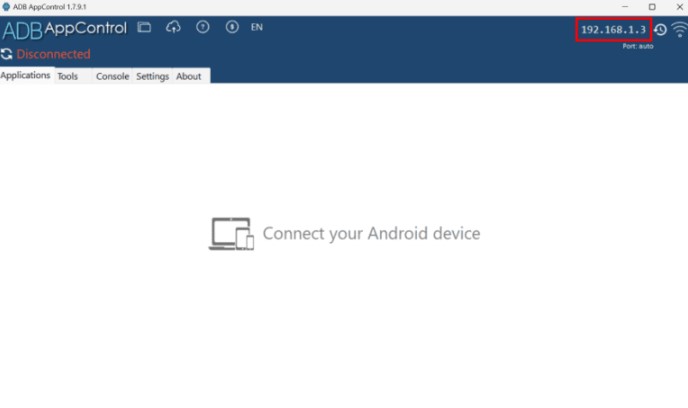
- Une fois connecté, affichez toutes les applications de la Smart TV sur votre PC.
- Trouvez et sélectionnez l’application YouTube dans la liste.
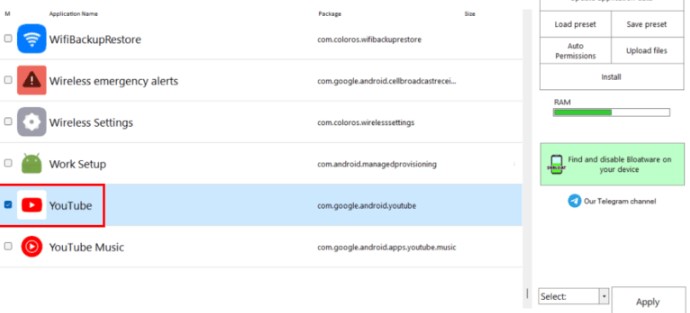
- Choisissez Désinstaller > Appliquer.

- Confirmez en sélectionnant Oui dans la boîte de dialogue pour supprimer complètement l’application YouTube de votre Smart TV.
Gestion des comptes et diffusion sur YouTube TV
Naviguer facilement entre les comptes et utiliser le mode invité améliore votre expérience sur YouTube TV. Voici comment gérer vos comptes et diffuser du contenu :
Changement de compte
- Ouvrez l’application YouTube sur votre Smart TV, ce qui affichera l’écran ‘Qui regarde’.
- Sélectionnez un compte connecté parmi les options disponibles.
- Choisissez ‘Ajouter un nouveau compte’ pour accéder au mode invité et naviguer.
Diffusion sur votre TV
- Même si vous avez déconnecté YouTube TV, vous pouvez toujours diffuser du contenu YouTube sur votre TV quand vous le souhaitez.
- Utilisez les fonctionnalités de diffusion pour regarder des vidéos YouTube sans interruption.
Gérer vos comptes permet d’avoir un contenu personnalisé, tandis que la diffusion offre la flexibilité d’accéder à YouTube sur votre TV, pour une expérience de divertissement complète.
Conclusion
Comprendre les étapes pour déconnecter YouTube de votre TV vous donne un meilleur contrôle sur vos choix de divertissement. Que vous utilisiez les options de développeur pour une suppression précise ou que vous changiez de compte facilement, ces étapes garantissent une expérience personnalisée selon vos préférences. Cependant, naviguer dans ces paramètres nécessite une attention particulière pour éviter des complications.
Nous apprécions vos retours ! Si ce guide vous a aidé à déconnecter YouTube de votre TV ou à gérer les paramètres de compte à distance, nous aimerions vous entendre. Les instructions étape par étape et les visuels ont-ils simplifié le processus pour vous ? Y a-t-il autre chose que vous aimeriez que nous abordions concernant la gestion des comptes ou la déconnexion des applications sur votre TV ? Vos commentaires nous aident à améliorer notre contenu.
Questions fréquemment posées
Comment dissocier une TV de YouTube ?
Sur votre Smart TV ou appareil de streaming, ouvrez l’application YouTube, allez dans Paramètres, sélectionnez Appareils liés, puis choisissez Dissocier tous les appareils pour déconnecter tous les appareils en même temps.
Comment supprimer un utilisateur YouTube de ma TV ?
Connectez-vous à YouTube TV, sélectionnez votre photo de profil, accédez aux Paramètres, cliquez sur Partage familial, puis Gérer, et choisissez le membre de la famille à supprimer.
Comment bloquer YouTube sur ma TV ?
Ouvrez votre Smart TV, sélectionnez l’onglet ‘écran’, accédez aux paramètres et choisissez l’option pour verrouiller des applications spécifiques comme YouTube, en définissant un code d’accès pour les restrictions.
Comment arrêter de caster sur ma TV ?
Sur les appareils Android, allez dans Paramètres > Google > Appareils et partage > Options de Cast, et activez ou désactivez les contrôles multimédias pour les appareils Cast.
Comment voir quels appareils sont connectés à mon YouTube TV ?
Allez dans les paramètres de sécurité de votre compte Google, puis dans Vos appareils, et gérez tous les appareils pour vous déconnecter ou vérifier les appareils connectés.
Combien d’appareils sont actifs sur YouTube TV ?
Avec un abonnement de base YouTube TV, vous pouvez diffuser sur jusqu’à trois appareils simultanément, y compris les ordinateurs et les appareils mobiles.
J’utilise YouTube via un navigateur web sur ma TV. Comment le déconnecter ?
Utilisez une extension de navigateur web pour télécommande YouTube ou accédez à l’application YouTube sur la TV, allez dans Paramètres > Appareils liés > Dissocier tous les appareils pour déconnecter.
La déconnexion de YouTube sur ma TV affectera-t-elle mon compte sur d’autres appareils ?
Dissocier YouTube sur une TV spécifique n’affecte que cet appareil. La déconnexion ou la suppression de l’accès sur la TV déconnectera ce compte de l’application TV.
Comment reconnecter YouTube à ma TV ?
Ouvrez YouTube sur votre smart TV, accédez aux Paramètres, choisissez Lier avec un code TV, notez le code, lancez YouTube sur votre mobile, appuyez sur Cast, et entrez le code TV pour reconnecter.
Puis-je supprimer YouTube de l’Android TV ?
Non, YouTube est préinstallé et ne peut pas être supprimé de l’Android TV par des moyens classiques ; c’est une application intégrée.
Combien d’utilisateurs peuvent être sur un compte YouTube TV ?
Un abonnement YouTube TV prend en charge jusqu’à 6 comptes pour les membres de la famille âgés de 13 ans et plus, avec des connexions personnalisées et des bibliothèques DVR, permettant jusqu’à 3 flux simultanés.
Quelle est la différence entre YouTube TV et Google TV ?
YouTube TV offre du contenu en direct et à la demande avec des publicités de diverses chaînes. Google TV est une vitrine numérique pour la location et l’achat à la demande de films et d’épisodes.




